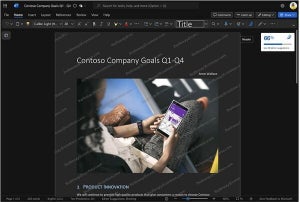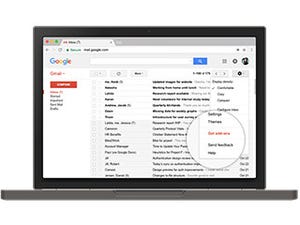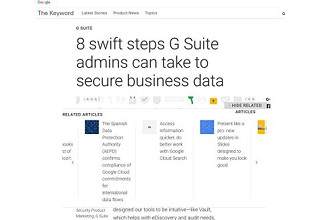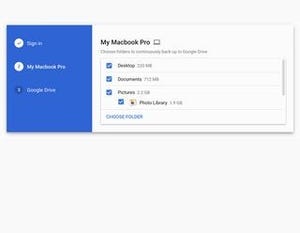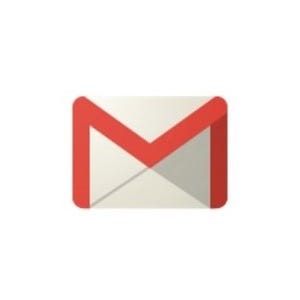さまざまなGoogleのサービスを連携して使えるGmaillのアカウントは便利だが、裏を返せば、1つのアカウントに自分のデータが集約されていることになる。このアカウントを乗っ取られたら、自分のさまざまな情報が漏洩するおそれがある。また、諸事情からGmailのアカウントを消したい人もいるだろう。本稿では、Gmailのアカウントを削除する方法を紹介する。
メールをバックアップする
Gmailのアカウントを削除すると、アカウントにひもづくメールはすべて駆除される。消したいアカウントで送受信したメールが必要であれば、バックアップを取っておこう。
Gmailを含め、Googleのサービスに関連したデータは、自分のアカウントページからコピーをエクスポートできる。
それには、アカウントページで、「コンテンツ管理」-「アーカイブを作成」をクリックして、データをダウンロードする画面を表示する。ここで、Gmailを選択すればよい。
アーカイブするGmailのデータは、すべてのメールに加えて、ラベルごとに選択できる。
Gmailのアカウントを削除する
Gmailのアカウントも、Googleのアカウントページから削除できる。「アカウント設定」-「アカウントやサービスの削除」をクリックしよう。表示される画面で「サービスを削除」をクリックすると、パスワードを聞かれるので、入力する。
パスワードを入力すると、アカウントを削除するサービスを選択する画面が表示されるので、Gmailを選択する。選択すると、今後、Googleにログインするためのアドレスを入力する画面が表示される。
さらに、アカウントの削除リクエストを確認するメールを受け付けるアドレスを入力する。入力したアドレスに最終的にアカウントを削除するためのURLが記載されたメールが届くので、このURLをクリックする。このメールによると、リクエストから2営業日以内にアカウントが削除されるようだ。
なお、Gmailアカウントは削除しても2~3週間以内なら、復元することができる。それには、アカウント サポートのページにアクセスして、復元したいアカウントのログイン用アドレスを入力する。以降、画面の指示に従って、入力するとアカウントが復元される。
ちなみに、Gmail アドレスを削除しても Googleアカウントは削除されない。もし、Googleアカウントまで削除したい場合は、別途作業を行う必要がある。